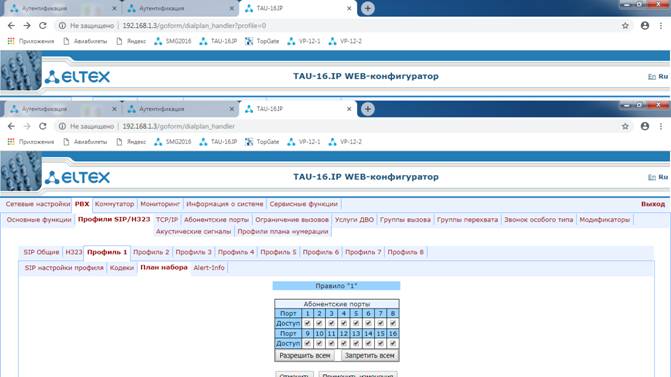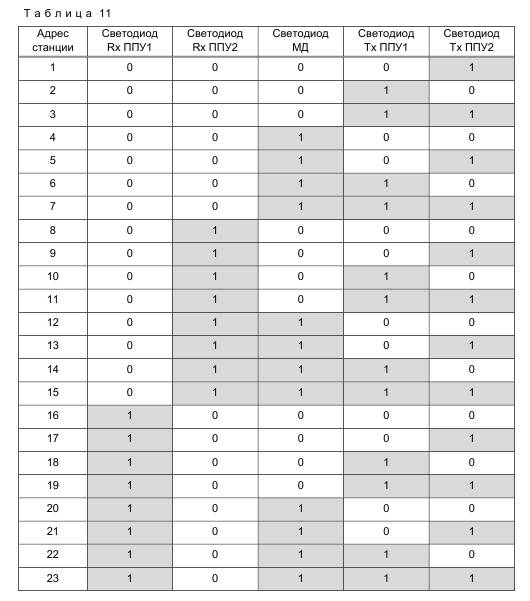Настройка аппаратной П-144МСН.
LTE -модем, NSG - 1700.
Доступ для настройки модема, осуществляется через веб-браузер по адресу 192.168.1.1. В дальнейшем меняем этот адрес на 192.168.1.25, так как в этой сети есть еще устройства с таким же адресом (ESR-200 и Рубикон).
Логин: nsg,
Пароль: без пароля.
Для работы интернета на компьютере необходимо указать в качестве шлюза ip-адрес модема 192.168.1.1 (25), в качестве dns указать 8.8.8.8.
Также можно развернуть DHCP-сервер на модеме и он будет раздавать ip-адреса. Фото с основными настройками см. ниже. Также информацию можно взять с сайта www.nsg.ru. При настройке м1 или м2, нужно выбирать main или aux, то есть главный или вспомогательный слот. Это делается в строке attempt, если 1 – значит включено, 0 – выключено.
ip: nat:: POSTROUTING ::: 1 :::: out-interface = "m1":::: target = "MASQUERADE"port: m1:: type = "lte"
:: adm-state = "up": eth0:: ifAddress::: prefix = "192.168.1.25/24"
Оборудование Eltex.
Маршрутизатор ESR-200.
По умолчанию порты маршрутизатора настроены следующим образом:
1 – на внешнюю сеть, 2-8 - на внутреннюю сеть. Нам необходимо объединить их все в одну внутреннюю сеть.
Доступ к настройкам осуществляется по ком-порту. Программа Putty. Параметры порта:
Скорость 115200, 8-N-1.
Логин: admin
Пароль: password
При подключении через программу Putty, вводим com 13!!!!!.
Ip- адрес по умолчанию: 192.168.1.1
В дальнейшем меняем ip-адрес на 192.168.1.11, порядок смены внизу после добавления интерфейса 1 в vlan 1. Это необходимо сделать для того, чтобы в сети не было двух одинаковых адресов, 192.168.1.1 – такой же адрес имеет Рубикон.
При работе в командной строке можем нажать Shift и знак? появится справка по командам. Из главного меню можем вводить:
show vlans – просмотр виртуальных сетей, по умолчанию сконфигурированы 2 сети, vlan 1 – для интерфейсов внутренней сети(зона trusted) и vlan 2 – для интерфейсов внешней сети (зона untrusted),
show running - config interfaces – показывает конфигурацию портов,
Show running - config bridges - показывает конфигурацию мостов.
Также можно просмотреть общую конфигурацию, справка по командам, после введения show running нажать shift +?.
Непосредственно конфигурация начинается после введения команды config.
Далее необходимо ввести команду interface gigabitethernet 1/0/1 – то есть мы вошли в нужный нам интерфейс. Далее вводим команду switchport access vlan 1 – добавляем наш интерфейс в vlan 1, далее обязательно применить изменения, команда do commit и затем do confirm. Это необходимо сделать для того чтобы собрать все порты в зону trusted, то есть во внутреннюю зону маршрутизатора.Выходим в корень CTRL + Z или 2 раза команда exit.
Смена ip-адреса:
1. из главного меню вводим config;
2. bridge 1и попадаем на бридж;
3. no ip address 192.168.1.1/24 – удаляем старый ip -адрес на бридже;
4. ip address 192.168.1.11/24 – ставим новый ip -адрес на бридж;
Exit;
Exit;
Commit;
Confirm;
Полезные команды для настройки ESR 100.
1. copy system:factory-config system:candidate-config – откат на заводскую конфигурацию, после чего подтвердить commit и confirm.
2. show running - config interfaces – показывает только конфигурацию 4 интерфейсов Ethernet.
3. no switchport acces vlan - удаляем интерфейс из влана.
4. no switchport forbidden default - vlan – позволяем работать в режиме коммутатора, когда все порты видят друг друга.
Команды 3 и 4 нужно вводить после configure и захода на соответствующий интерфейс. Например interface gigab ….. 1/0/1. После команд выход в корень и подтверждение commit и confirm.
Коммутаторы MES 2308, MES 2324.
Не требуют дополнительной настройки, но могут потребоваться настройки портов, например, по скорости. Порядок работы аналогичен работе с маршрутизатором ESR-200.
Доступ к настройкам осуществляется по ком-порту. Программа Putty. Параметры порта:
Скорость 115200, 8-N-1.
Логин: admin
Пароль: admin
При подключении через программу Putty, вводим com 8!!!!!. Для MES 2308.
Ip- адрес по умолчанию: 192.168.1.239 у нас установлен 192.168.1.61.
Также возможен доступ через WEB-браузер, но после выключения питания настройки не сохраняет.
Необходима смена ip-адреса у MES2308 на 192.168.2.11, так как он подключается к Рубикону, разъем lan2, где установлен адрес 192.168.2.1. При чем в настройках коммутатора нужно указать, что шлюз для него Рубикон.
Console# configure
Console(config)# interface vlan 1
Console(config-if)# ip address 192.168.2.11 /24
Console(config-if)# exit
Console(config)# ip default-gateway 192.168.2.1
Console(config)# exit
Console# write
Для того чтобы убедиться, что адрес был назначен интерфейсу, введите команду:
Console# configure
Console(config-if)# exit
Console(config)# exit
Console # write
Просмотр команда:
Show interfaces configuration – показывает конфигурацию портов: скорость, дуплекс/полудуплекс и режим автоопределения.
Если все сделано правильно и правильно настроен Рубикон, мы можем пинговать MES2308 с компьютера, подключенного к MES2324 с ip-адресом 192.168.1.50.
TAU-16. ip.
Настройка станции производится через веб-браузер. Заводские параметры:
Логин: admin
Пароль: rootpasswd
Ip- адрес по умолчанию: 192.168.1.2 (192.168.1.3 – в нашей машине).
Также возможен доступ по telnet и ssh.
Для настройки заходим в PBX -абонентские порты, включаем порты и назначаем номера. В PBX -профили SIP / H 323-профиль 1-план набора задаем параметры смотри рис.

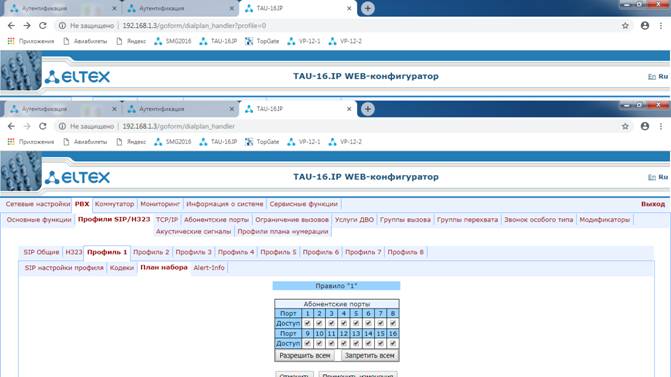
Есть сохраненная конфигурация, которую можно использовать.
SMG-2016.
Настройка станции производится через веб-браузер. Заводские параметры:
Логин: admin
Пароль: rootpasswd
Ip- адрес по умолчанию: 192.168.1.2.
Также возможен доступ по telnet и ssh.
Подключение к com-порту выбираем COM 12, скорость 115200.
Важно!!!!
Оборудование Информтехника.
Коммутаторы Поток-К-122.
Заводские настройки изделия:
Логин: admin
Пароль: 123456789
Ip- адрес по умолчанию: 172.16.1.1
Маска подсети: 255.255.255.0
Шлюз: 0.0.0.0
Для доступа по Https необходимо ввести порт:4443 после ввода ip-адреса.
Возможен доступ по telnet и ssh. По умолчанию все порты открыты и трафик проходит. Особых настроек он не требует.
IP-ATC DX-500-IAD.
Заводские настройки изделия:
Параметры порта:
Скорость 19 200, 8- N -1.
Логин: admin
Пароль: infotekru
Ip- адрес по умолчанию: 10.0.0.1 – для порта управления.
Маска подсети: 255.0.0.0
Конфигурирование осуществляется через специальную программу MSG, также возможно конфигурирование через программу типа HyperTetminal. Создаются специальные файлы настройки, которые необходимо загрузить в станцию, после чего необходим перезапуск, команда reset. Важной особенностью является наличие файла схемы, который надо либо выгрузить из станции и указать при настройке или просто загрузить с диска. Все необходимые файлы есть. В настоящий момент обе станции сконфигурированы, на одной номера на 5000, на второй на 6000. Связаны между собой по IP.
Подключение к станции, которая стоит в машине, нужно выбрать в настройках COM 18, номера у нее 5000, 5001 и так далее.
Следующие ip-адреса:
Eth 0 (управление): 10.0.0.8
Eth 1 (SIP): 10.0.0.4
Eth 2 (RIP): 10.0.0.5
Конфигурация станции в стойке:
Подключение по COM 4,
Eth 0 (управление): 10.0.0.1
Eth 1 (SIP): 10.0.0.2
Eth 2 (RIP): 10.0.0.3
Номера 6000, 6001 и так далее.
Есть готовые файлы конфигурации которые можно использовать при настройке.
Оборудование Рубикон.
В изделии П-144 МСН устанавливается Рубикон, который выполняет роль межсетевого экрана. Доступ осуществляется по сети Lan1.
Ip – адрес 192.168.1.1.
В окне браузера вводим:
https://192.168.1.1:8443 - вводить дословно, как написано здесь!!!!
После чего вводим имя: admin
Пароль: radmin
По умолчанию все интерфейсы отнесены к зеленой зоне, то есть относятся к внутренней сети и пропускают трафик внутренней сети. На каждом интерфейсе присвоен свой IP-адрес. На первом – 192.168.1.1, на втором – 192.168.2.1, на третьем – 192.168.3.1 и так далее. Таким образом, чтобы проходил трафик от устройств, подключенных к интерфейсу 1 они должны быть в сети 192.168.1.0 и в качестве шлюза указан ip-адрес 192.168.1.1, устройства, подключенные к интерфейсу 2 должны быть в сети 192.168.2.0 и в качестве шлюза указан ip-адрес 192.168.2.1 и так далее. Если все настроено правильно можно пинговать например компьютер с адресом 192.168.2.50, подключенного к интерфейсу 2 с компьютера 192.168.1.50 подключенного к интерфейсу 1.
Оборудование InfiLink.
Оборудование InfiLink представляет собой две релейные станции, которые передают Ethernet, питание осуществляется через разъем GE0, совместно с информационным интерфейсом. По умолчанию установлен ip-адрес 10.10.10.1, для того, чтобы связать две станции между собой нужно установить одну в master, другую в slave и на одной из станций поменять адрес на 10.10.10.2.
Конфигурация станций осуществляется через браузер, пароль для подключения.
Login: admin
Password: admin
Важно!!! При подключении станции в изделии, необходимо сконфигурировать порт маршрутизатора, к которому подключается станция на 100 мбит/с. В нашем случае это 2 порт маршрутизатора ESR-200. Так как у INFILinkа не работает автоопределение скорости. Порядок установки скорости описан в инструкциях по настройке маршрутизатора. Также нужно на второй порт маршрутизатора поставить адрес 10.10.10.5 и прописать этот адрес как шлюз у Инфилинков. См. фото.


После проведения этих настроек возможно пинговать инфилинки с ноутбука через маршрутизатор.
SHDSL модем MXL-2
Подключение осуществляется через веб-браузер, адрес по умолчанию:
192.168.0.2, мы меняем на 192.168.2.2 в машине и на 192.168.2.3 в стойке. Так делаем потому что подключение осуществляется через Рубикон, который имеет адрес 192.168.2.1.
Имя пользователя: admin
Пароль: без пароля
Для работы по DSL необходимо зайти на вкладку DSL Setting и выбрать соответствующие режимы:
NTU – у одного модема ставим, у другого нет, где стоит тот становится ведомым.
У одного ставим инициатор соединения и убираем галки с off, должны включиться все потоки DSL.
Для того, чтобы по DSL работала LAN необходимо:
1. При настройке DSL Setting общую скорость например 32 поделить пополам или в другой пропорции, для чего наверху выбрать TDM и ввести там число, например 16, оставшаяся часть автоматически пойдет под LAN.
2. На вкладке Network setting необходимо добавить в группу 0 интерфейс DSL(0,1,2 или 3) в зависимости от того по какой линии мы будем работать. Можно добавить все. Важно!!! Не надо указывать bond при настройке.
3. На вкладке route setting дополнительно прописать маршрут в сеть 192.168.1.1, в качестве шлюза указать 192.168.2.1. После чего можно пинговать компьютер в стойке с адресом 192.168.2.50 с компьютера машины с адресом 192.168.1.51. На обоих компьютерах должен быть отключен брандмауэр, так как он блокирует работу утилиты пинг на Windows 10.
Мультиплексор MAKOM.
Мультиплексор Маком предназначен для объединения сигналов стандарта C1-И, С1-ТЧ в стандарт Е1, с целью дальнейшей передачи по трактам аппаратуры каналообразования. Управление осуществляется по com-порту с помощью специальной программы. В настройках программы необходимо выбрать com4 и произвести переключение порта на преобразователе интерфейсов c COM2 на СОМ1 и тогда мы будем подключаться как раз по СОМ4. После запуска программы просто читаем конфигурацию и все. Других настроек не делаем.
Имя: Администратор
Пароль: admin
Затем запускаем программу Мастер. Наводим курсор на экран, нажимаем правую кнопку мыши и выбираем пункт создать сеть, тип сети указываем PDN или PD+, но не SNMP. После создания сети наводим на нее курсор, выделяем, нажимаем правую кнопку мыши и выбираем самый нижний пункт Поиск PDH станций или добавление станций.
Станция должна появиться в окне программы. Щелкаем по ней 2 раза и отображаются ее настройки. Для установления связи необходимо:
1. На двух станциях выставить одинаковые частоты скрестно. ПРД для одной это ПРМ для другой и так далее разнос между частотами ПРД и ПРМ сделать более 30 МГц, например ПРД 402090, ПРМ 442090, у другой станции наоборот;
2. Выбираем одинаковый профиль, лучше это будет 1;
3. Мощность ставим в авто;
4. Устанавливаем одинаковую скорость от 2,4 до 8,64 Мбит/с;
5. Если станции находятся близко друг от друга, нужно немного развернуть антенны, так как мощность сигнала очень большая для такого расстояния;
6. Вид резервирования 1+0;
7. Если все настройки сделаны правильно, установится связь и станция подсветится зеленым цветом;
8. Затем нужно навести указатель мыши на станцию, выделить ее и нажать правую кнопку мыши, выбрать пункт коммутация каналов, и установить коммутацию требуемых каналов E1 или Ethernet, записав получившуюся конфигурацию в станцию. После чего можно пропинговать компьютеры через релейный канал;
9. Для установления телефонной связи подключают телефоны, набор номера осуществляют по номеру станции, впереди добавив 00, то есть номера будут 001, 002. Можно набрать *000# после чего пойдет вызов на станцию, которая есть в сети. Важно!!! Перед набором номера нужно проводить маршрутизацию. Наводим курсор на сеть связи и выбираем вкладку провести маршрутизацию. После чего можно звонить по номерам станций 001 и 002, однако на практике это не получилось. Удалось добиться после введения команды *002# то есть после этого произошла видимо маршрутизация и мы смогли звонить 002 и 001. Установку адресов можно также проводить с помощью телефонного аппарата, без тестовой утилиты:
*100#xxx# - установка адреса локальной станции,
*101#xxx# - установка адреса удаленной станции,
*105#xxx# - просмотр адреса локальной станции,
*106#xxx# - просмотр адреса удаленной станции. См. таблицу.
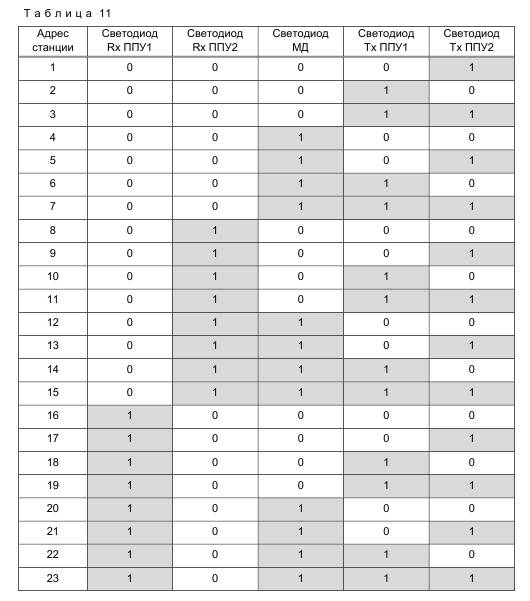
Телефонные аппараты VP-12.
Login: admin
Password: password
Можно установить какой нужно адрес с клавиатуры телефона, а дальнейшую настройку делать через web-интерфейс.
| Номер технических требований
| Номер пунктов контроля
| Что проверяется
| Отметка о выполнении
|
| 1.1.2
| 5.2.2
| Масса, не более 16500 кг.
|
|
| 1.1.3а
| 5.2.3.1
| Питание от генератора транспортной базы
|
|
| 1.1.3б
| 5.2.3.1
| Питание от генераторной установки DIESEL 4000 E XL
|
|
| 1.1.3в
| 5.2.3.2
| Однофазная сеть
|
|
| 1.1.3г
| 5.2.3.2
| Буферные АКБ
|
|
| 1.1.5а
| 5.2.5.1
| Связь по КВ, УКВ-станциям, IC, Гранит
|
|
| 1.1.5б
| 5.2.5.2
| ЗАС - Связь по УКВ - станции
|
|
| 1.1.5в
| 5.2.5.3
| КЗИ - Связь по КВ, УКВ-станциям
|
|
| 1.1.5г
| 5.2.5.4
| ЗАС- Связь по КВ, УКВ-станциям через АТ-3031
|
|
| 1.1.5ж
| 5.2.5.7
| Служебная связь по РРС МИК-РЛ400Р
|
|
| 1.1.5л
| 5.2.5.11
| Образование закрытого канала с использованием ССС и изделия в ТУ не расписана методика!!!!!!
|
|
| 1.1.5м
| 5.2.5.12
| Образование закрытого канала с использованием РРС и изделия в ТУ не расписана методика!!!!!!
|
|
| 1.1.5о
| 5.2.5.14
| Слуховая телеграфная связь по Р-168-100КБ
|
|
| 1.1.5п
| 5.2.5.15
| Проверка громкоговорителя
|
|
| 1.1.5р
| 5.2.5.16
| Проверка внутренней избирательной связи между абонентами изделия
|
|
| 1.1.5с
| 5.2.5.17
| Проверка циркулярной связи
|
|
| 1.1.5т
| 5.2.5.18
| Проверка конференцсвязи
|
|
| 1.1.5у
| 5.2.5.19
| Шифрованная телефонная связь Tetra
|
|
| 1.1.5ц
| 5.2.5.22
| Передача данных между ПЭВМ по РРС
|
|
| 1.1.5ю
| 5.2.5.26
| Образование в/скор каналов связи по АПКШ Континент и М-479Р1:
|
|
| 1.1.5ю1
|
| Проводная ЛВС
|
|
| 1.1.5ю1
|
| Оптоволоконная ЛВС
|
|
| 1.1.5ю1
|
| Ш\полосный р/канал Infilink
|
|
| 1.1.5ю1
|
| Радиорелейный канал
|
|
| 1.1.5ю1
|
| LTE - модем
|
|
| 1.1.5ю1
|
| ССС
|
|
| 1.1.5ю1
|
| Носимый спутник
|
|
| 1.1.5ю2
|
| TAU-16.IP
|
|
| 1.1.5ю2
|
| SMG-2016
|
|
| 1.1.5ю2
|
| DX-500-IAD
|
|
| 1.1.5ю3
|
| Мультиплексирование абонентских окончаний (Ethernet, ТЧ, абонентских линий АТС, стыках С1-И) в групповые потоки Е1 и потоки SHDSL методика не расписана!!!!!!
|
|
| 1.1.5ю4
|
| Документирование информации с использованием МФУ
|
|
| 1.1.5ю5
|
| Организация в\связи и в\телефон
|
|
Настройка аппаратной П-144МСН.
LTE -модем, NSG - 1700.
Доступ для настройки модема, осуществляется через веб-браузер по адресу 192.168.1.1. В дальнейшем меняем этот адрес на 192.168.1.25, так как в этой сети есть еще устройства с таким же адресом (ESR-200 и Рубикон).
Логин: nsg,
Пароль: без пароля.
Для работы интернета на компьютере необходимо указать в качестве шлюза ip-адрес модема 192.168.1.1 (25), в качестве dns указать 8.8.8.8.
Также можно развернуть DHCP-сервер на модеме и он будет раздавать ip-адреса. Фото с основными настройками см. ниже. Также информацию можно взять с сайта www.nsg.ru. При настройке м1 или м2, нужно выбирать main или aux, то есть главный или вспомогательный слот. Это делается в строке attempt, если 1 – значит включено, 0 – выключено.
ip: nat:: POSTROUTING ::: 1 :::: out-interface = "m1":::: target = "MASQUERADE"port: m1:: type = "lte"
:: adm-state = "up": eth0:: ifAddress::: prefix = "192.168.1.25/24"
Оборудование Eltex.
Маршрутизатор ESR-200.
По умолчанию порты маршрутизатора настроены следующим образом:
1 – на внешнюю сеть, 2-8 - на внутреннюю сеть. Нам необходимо объединить их все в одну внутреннюю сеть.
Доступ к настройкам осуществляется по ком-порту. Программа Putty. Параметры порта:
Скорость 115200, 8-N-1.
Логин: admin
Пароль: password
При подключении через программу Putty, вводим com 13!!!!!.
Ip- адрес по умолчанию: 192.168.1.1
В дальнейшем меняем ip-адрес на 192.168.1.11, порядок смены внизу после добавления интерфейса 1 в vlan 1. Это необходимо сделать для того, чтобы в сети не было двух одинаковых адресов, 192.168.1.1 – такой же адрес имеет Рубикон.
При работе в командной строке можем нажать Shift и знак? появится справка по командам. Из главного меню можем вводить:
show vlans – просмотр виртуальных сетей, по умолчанию сконфигурированы 2 сети, vlan 1 – для интерфейсов внутренней сети(зона trusted) и vlan 2 – для интерфейсов внешней сети (зона untrusted),
show running - config interfaces – показывает конфигурацию портов,